Trong nhiều trường hợp, đồng hồ máy tính có thể hiển thị sai giờ liên tục, cho dù bạn có chỉnh sửa lại thời gian máy tính bằng cách cài đặt thủ công. Để khắc phục vấn đề này, bạn cần biết được lý do chính xác và các phương pháp sửa lỗi hiệu quả.
Việc đồng hồ hiển thị sai có thể dẫn đến những hệ luỵ nghiêm trọng, chẳng hạn như một số trang web sẽ từ chối quyền truy cập của bạn. Ngoài ra, nếu bạn thường xuyên dùng đồng hồ máy tính để kiểm tra thời gian, việc đồng hồ sai giờ có thể khiến bạn vô tình bỏ lỡ các cuộc hẹn.
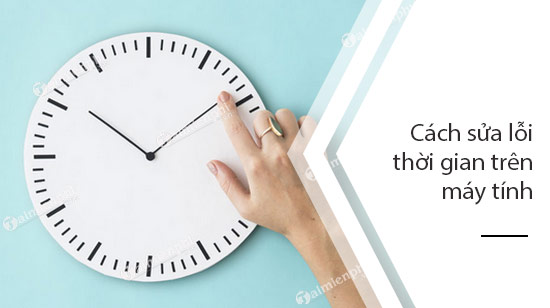
Vì sao không sửa được thời gian trên máy tính?
1. Vì sao không sửa được thời gian trên máy tính?
Cũng như nhiều sự cố máy tính khác, hiếm khi chỉ có một nguyên nhân dẫn đến thiết bị gặp lỗi. Thời gian trên máy tính có thể bị sai vì các lý do sau:
1.1. Pin CMOS chết
Cài đặt thời gian và ngày cho tất cả các PC được lưu trữ trên chip CMOS được cố định với bo mạch chủ của thiết bị. Các cài đặt này là một phần của BIOS, cũng xác định mối quan hệ giữa tất cả các thiết bị ngoại vi được kết nối với máy tính của bạn.
BIOS sẽ kiểm tra tất cả các cấu hình hệ thống, bao gồm ngày và giờ trước khi tải hệ điều hành Windows. Pin CMOS nhỏ để cài đặt BIOS vẫn hoạt động khi tắt PC. Pin này thường chạy trong khoảng từ 2 đến 10 năm trước khi cần phải thay thế. Nếu pin CMOS bị hỏng, thời gian trên máy tính sẽ dừng lại ở thời điểm bạn tắt PC.
1.2. Cài đặt BIOS sai hoặc bị hỏng

Ngay cả sau khi thay pin CMOS, đồng hồ vẫn có thể hiển thị sai thời gian, đặc biệt là khi khởi động. Lúc này, bạn cần kiểm tra xem chip CMOS có lấy nguồn từ pin không. Rất có thể pin đã bị lỏng lẻo hoặc lỗi tương tự. Cách khắc phục nhanh là tháo pin và nâng nguồn pin âm lên một chút. Đồng thời nhấn pin dương xuống trước khi thay pin, đảm bảo pin có kết nối chắc chắn.
Tuy nhiên, nếu hành động đó không thể khắc phục vấn đề thì nguyên nhân khác có thể là do một BIOS bị lỗi hoặc đã quá cũ. Hãy thử đặt lại các giá trị BIOS, bao gồm cài đặt ngày và giờ. Hoặc, nếu máy tính khá cũ và không tự động cập nhật, hãy xem xét việc cài đặt bản BIOS cập nhật mới hơn.
1.3. Sai múi giờ
Nếu đồng hồ máy tính của bạn được đặt sai múi giờ, bạn sẽ thấy rằng ngay cả sau khi sửa lại thời gian, đồng hồ vẫn sẽ sai giờ trong lần khởi động tiếp theo. Tùy thuộc vào múi giờ được đặt, thậm chí nó có thể đi nhanh hơn một vài giờ. Tham khảo cách cài giờ trên máy tính tại đây.
1.4. Nhiễm virus
Nguyên nhân cuối cùng khiến thời gian trên máy tính bị sai có thể là do virus hoặc thiết bị nhiễm phần mềm độc hại. Phần mềm độc hại có thể được nhắm mục tiêu ngay tại BIOS hoặc tại chính hệ điều hành Windows.
2. Các giải pháp khắc phục sự cố sai thời gian trên máy tính
2.1. Đồng bộ hóa đồng hồ PC với Microsoft Time Server mặc định
Cách tốt nhất để đặt thời gian cập nhật tự động là đồng bộ hóa đồng hồ PC của bạn với máy chủ. Bằng cách này, bạn không cần phải luôn luôn sửa lỗi mỗi khi khởi động máy tính.
Là một PC chạy Windows, tùy chọn đầu tiên bạn có thể cân nhắc là đồng bộ với Microsoft Time Server. Các bước của quá trình đồng bộ bao gồm:
+ Khởi động lại máy tính của bạn ở Safe mode (Chế độ An toàn)
+ Nhấp vào tab thời gian ở góc dưới bên phải màn hình
+ Nhấp vào Change and time settings (Thay đổi và cài đặt thời gian) ở cuối cửa sổ bật lên
+ Nhấp vào thư mục Internet Time, bạn sẽ thấy một màn hình nhỏ xuất hiện
+ Chọn máy chủ time.windows.com bằng cách sử dụng mũi tên xuống. Nhấp vào Update now
+ Sau khi nhấp vào OK, màn hình xác nhận sẽ xuất hiện
Tuy nhiên, vấn đề với giải pháp này là thời gian Internet sẽ không được cập nhật khi khởi động lại máy (đồng bộ chỉ xảy ra sau một khoảng thời gian nhất định). Do đó, đây không phải là một lựa chọn thích hợp nếu thời gian máy tính của bạn bị sai do pin CMOS chết.
2.2. Cập nhật BIOS
Đôi khi một BIOS quá cũ ư hoặc bị hỏng có thể là lý do khiến thời gian trên máy tính của bạn chạy sai. Lỗi hỏng BIOS có thể là kết quả của việc tắt máy không đúng cách, chẳng hạn như bạn rút trực tiếp nguồn điện mà không tắt PC trước. Tập thói quen tắt máy đúng cách là phương pháp hàng đầu giúp khắc phục vấn đề này.
Tuy nhiên, trong trường hợp BIOS của bạn đã lỗi thời, tùy chọn duy nhất là cập nhật. Hãy liên lạc với nhà sản xuất PC của bạn và tìm hiểu xem có phiên bản cập nhật nào không. Bạn cũng có thể tìm thấy thông tin như vậy trên trang web của họ.
Hãy nhớ đặt lại hoặc flash BIOS PC để có thể sửa các cài đặt thời gian. Tuy nhiên, đây là một lựa chọn tồn tại nhiều nguy cơ. Nếu bạn không chắc chắn về việc phải làm gì, hãy tham khảo ý kiến của kỹ thuật viên chuyên nghiệp.
2.3. Thay pin CMOS của bạn
Nếu pin CMOS chết, đồng hồ PC của bạn sẽ luôn sai giờ, và bạn buộc phải liên tục cập nhật nó. Cách khắc phục lâu dài hơn là thay pin mới.
Trong quá khứ, khe cắm pin CMOS thường được trang bị cho bo mạch chủ của máy tính, và rất khó để loại bỏ cũng như thay thế pin mới. Lúc này, tốt nhất là bạn mang thiết bị đến các cửa hàng sửa chữa.
Tuy nhiên, với các PC hiện đại hơn, pin CMOS khá dễ thay thế (nhưng vẫn khó với laptop). Nếu tự thay, bạn cần tắt máy tính đúng cách và ngắt kết nối khỏi nguồn điện trước khi tháo rời.
2.4. Quét máy tính để loại bỏ virus và phần mềm độc hại
Nếu sau khi đã thử tất cả các giải pháp trên mà thời gian trên máy tính của bạn vẫn bị sai, có khả năng PC bị nhiễm virus. Trong trường hợp bạn đã cài phần mềm diệt virus, hãy xem xét nâng cấp phần mềm.
https://thuthuat.taimienphi.vn/vi-sao-khong-sua-duoc-thoi-gian-tren-may-tinh-55377n.aspx
Bên cạnh đó, bạn hãy khởi động và cài đặt phần mềm ở Safe Mode. Bằng cách này, tất cả các chương trình không cần thiết, bao gồm cả phần mềm độc hại và virus sẽ không thể khởi chạy. Sau đó, bạn có thể quét và dọn dẹp PC đúng cách mà không bị phần mềm độc hại can thiệp.